¿Cómo podemos actualizar automáticamente los valores de un campo en una tabla de Microsoft Access? Si alguna vez te has hecho esta pregunta, sigue leyendo, porque aquí tienes la respuesta.
Partimos de una tabla muy sencillita, con dos campos solamente,
He creado un formulario con los dos campos de la tabla anterior. Al pulsar el botón Nombrar, actualizaremos con el valor del campo Nombre, los registros cuyo Número hayamos seleccionado en el formulario.
A continuación, os dejo el código del botón Nombrar,
Private Sub Nombrar_Click()
'Comprobamos que ambos campos se encuentran rellenos
If IsNull(Me.Numero) Then
MsgBox "Es necesario rellenar el campo Número"
Exit Sub
ElseIf IsNull(Me.Nombre) Then
MsgBox "Es necesario rellenar el campo Nombre"
Exit Sub
End If
'Actualizamos el campo Nombre (con el valor introducido en el formulario) de los registros cuyo campo coincida con el seleccionado
Dim dbs2 As DAO.Database
Set dbs2 = CurrentDb()
dbs2.Execute "UPDATE Productos Set Nombre='" & Me.Nombre & "' Where Numero='" & Me.Numero & "'"
'Mostramos un mensaje de tarea finalizada
MsgBox "Operación realizada con éxito"
End Sub
En primer lugar, comprobamos que ambos campos se encuentren rellenos. Después, usando la sentencia SQL UPDATE, actualizamos los registros correspondientes a ese número, con el nombre que hemos seleccionado en el campo correspondiente.
Si, por ejemplo, seleccionamos el número 1, elegimos como nombre prueba1 y pulsamos Nombrar,
Y repetimos la operación, seleccionando el número 4 con el nombre prueba4,
Vemos como en la tabla Productos aparecen los campos Nombre rellenos para aquellos números seleccionados.
Espero que este ejemplo te ayude a actualizar automáticamente un campo de una tabla que hayas creado en Microsoft Access de una manera sencilla.
Por último, quiero invitarte a compartir tus dudas en los comentarios o en el foro. Intentaré ayudarte en todo lo que pueda, y así aprenderemos todos.
Hasta la próxima.
Si te ha servido y quieres donar
Descarga el archivo del ejemplo
7 Comentarios
Enviar un comentario
Últimas publicaciones


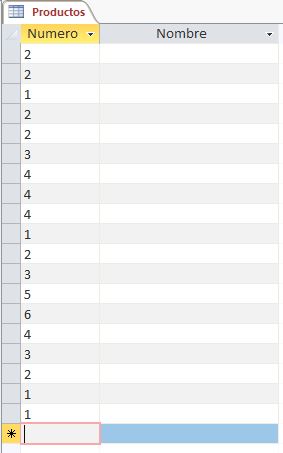
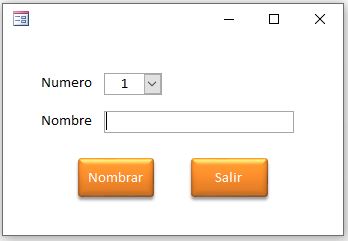
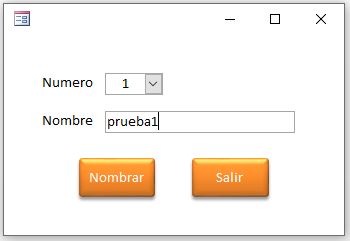
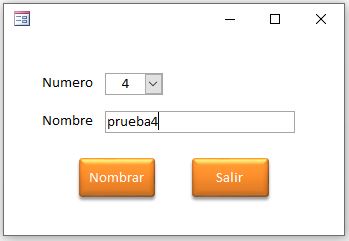
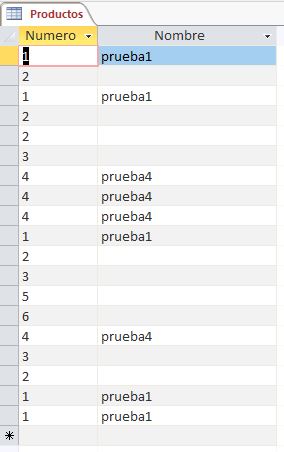
Buenos días
Llevo dos días peleándome con el comando UPDATE.
Se trata de una pequeña base de datos que tengo que acabo de mover a un sitio de sharepoint para poder compartirla con otros compañeros.
Pues bien, se trata de actualizar un campo determinado cuando (WHERE) es otro valor determinado.
Cuando la tabla la pongo en local la actualización se produce, pero si la vinculo con la lista de sharepoint no me lo ejecuta.
¿Podríais decirme donde tengo el problema?
Muchas Gracias
Quizás no lo he redactado bien. Lo que quiero es actualizar el valor de un campo cuando otro campo tiene un valor determinado. Por ejemplo
UPDATE mdivpagos SET mdivpagos.estado = 2 WHERE mdivpagos.Idpago=1
Buenos días Marcelo,
Prueba con lo siguiente,
UPDATE mdivpagos SET estado = 2 WHERE Idpago=1
A lo mejor al referenciar los campos a la tabla directamente no está funcionando bien por estar vinculada a la lista sharepoint.
Si no funciona, abre un hilo en el foro y sube la BBDD para que pueda echar un vistazo.
Saludos.
Gracias Antonio, pero parece que no me ha funcionado.
En cuanto pueda hago lo que me propones de subirlo.
Saludos
Ok, por aquí ando.
Cuando hay muchas comillas, mezclando dobles y simples, en una instruccion a veces me lio. Puedes indicarme como van emparejadas las de la siguiente instrucción, cual es la que abre y cual es la que cierra en cada pareja, te lo agradecería mucho:
"UPDATE Productos Set Nombre='" & Me.Nombre & "' Where Numero='" & Me.Numero & "'"
Buenos días Víctor,
"(doble)UPDATE Productos Set Nombre='(simple)"(doble) & Me.Nombre & "(doble)'(simple) Where Numero='(simple)"(doble) & Me.Numero & "(doble)'(simple)"(doble)
Saludos.